Wydarzenie Pixel przyniosło nam nowe telefony z serii Pixel 9, a jedną z funkcji, a raczej aplikacji, która zaskoczyła użytkowników, jest aplikacja Pixel Screenshots. Podczas gdy robimy kilka zrzutów ekranu, niektóre z nich przypadkowo, znalezienie odpowiednich zrzutów ekranu z odpowiednimi szczegółami jest trudne. Google chce ułatwić znajdowanie zrzutów ekranu dzięki aplikacji Pixel Screenshots. Oto, co odkryliśmy po całym dniu jej używania.
Obsługiwane urządzenia
W momencie pisania tego tekstu w sierpniu 2024 r. aplikacja Pixel Screenshots jest dostępna tylko na urządzeniach z serii Pixel 9. Chociaż aplikacja jest dostępna w sklepie Google Play , nie mogłem jej pobrać na moim telefonie Pixel 8 Pro, więc pobrałem ją z boku na telefonie Pixel 8 Pro. Niestety, to również nie zadziałało, ponieważ aplikacja Pixel Screenshots wymaga multimodalności Gemini Nano, która jest dostępna tylko na urządzeniach z serii Pixel 9.
Czy pojawi się na innych telefonach z Androidem, skoro Gemini jest na nich dostępne? Wątpię. Google nazwał aplikację Pixel Screenshots, a nie Google Screenshots lub po prostu Screenshots. Na razie jest dostępna wyłącznie na smartfonach z serii Pixel 9. Czy kupisz telefon z serii Pixel 9 dla tej aplikacji? Daj nam znać na X (Twitter).
Jak działa Pixel Screenshots
Wszystko, co widzisz na ekranie i chcesz zapisać lub o czym chcesz pamiętać w przyszłości, zrób zrzut ekranu, a telefon zapisze to w Pixel Screenshots. Gemini użyje magii AI (całe przetwarzanie AI odbywa się na urządzeniu), aby przeskanować zrzuty ekranu w poszukiwaniu informacji i utworzyć opis w locie. Następnie możesz wyszukiwać te informacje za pomocą tekstu (pasek wyszukiwania) lub głosu (ikona mikrofonu).
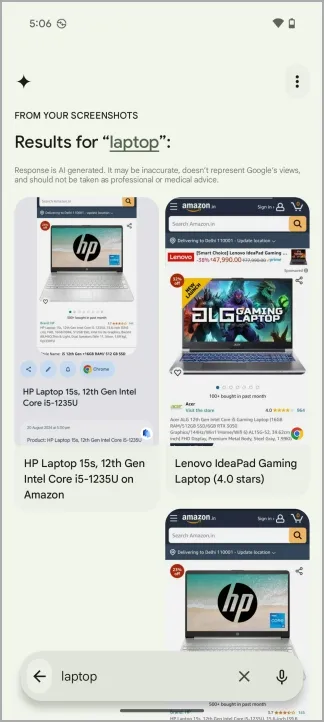
Wyszukiwanie zawsze było mocną stroną Google i możesz się spodziewać, że będzie działać świetnie. Możesz wyszukiwać zrzuty ekranu, opisując rzeczy na obrazie, korzystając z opisów generowanych przez AI i robiąc notatki. Przez większość czasu działało dobrze, ale czasami generowało niepowiązane wyniki.
Jednak zrzuty ekranu, które otrzymujesz w aplikacjach innych firm, takich jak WhatsApp, Telegram lub inne aplikacje do przesyłania wiadomości, nie pojawią się od razu w Pixel Screenshots. Musisz je dodać. Istnieją dwa sposoby, aby je dodać:
- Zrób zrzut ekranu na telefonie Pixel 9, a pojawi się on w aplikacji Pixel Screenshots.
- Otwórz aplikację Pixel Screenshots i naciśnij przycisk + , aby użyć aplikacji Aparat do zrobienia zdjęcia lub otworzyć Galerię , aby dodać zrzut ekranu/obraz.
- Aplikacja może samodzielnie przetworzyć tylko 15 zrzutów ekranu dziennie. Następnie musisz nacisnąć przycisk Przetwórz teraz , aby przetworzyć zrzuty ekranu i utworzyć podsumowanie AI ważnych informacji.

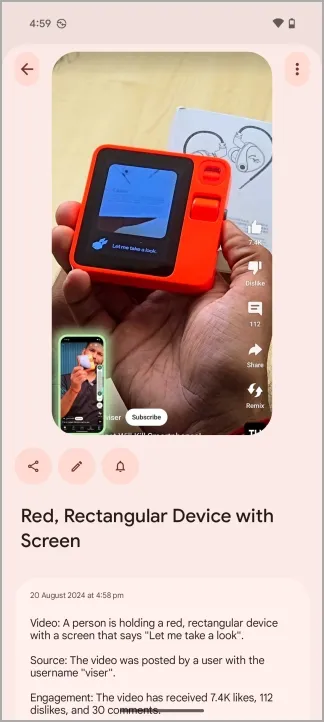
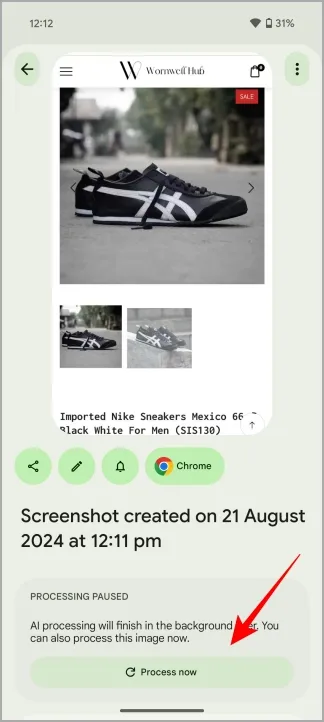
Linki do aplikacji i stron internetowych
Podoba mi się ta część, w której funkcja ta naprawdę sprawia, że Pixel Screenshots są przydatne. Załóżmy, że przeglądasz Amazon w poszukiwaniu nowego laptopa i zrobiłeś zrzuty ekranu modeli, które chcesz porównać lub rozważyć później. Zauważysz, że każdy zrzut ekranu wyświetla małą ikonę aplikacji, w której zrobiłeś zrzut ekranu.
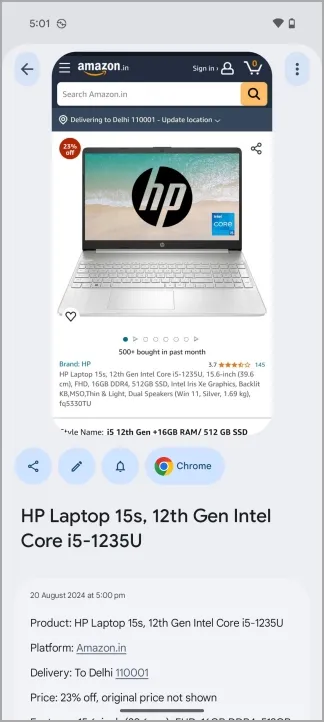

Dodaje również linki do odpowiedniej aplikacji. Więc kiedy stukniesz ikonę aplikacji wewnątrz zrzutu ekranu, otwiera się ta strona. Używałem Chrome do przeglądania Amazon, a Pixel Screenshots otworzyło stronę produktu w Chrome jednym stuknięciem. Podobnie zapisałem zrzut ekranu lokalizacji biura TechWiser w Mapach Google i później zostałem przeniesiony bezpośrednio do tego adresu w Mapach (upewniłem się, że zamknąłem Mapy Google przed stuknięciem ikony w Pixel Screenshots).

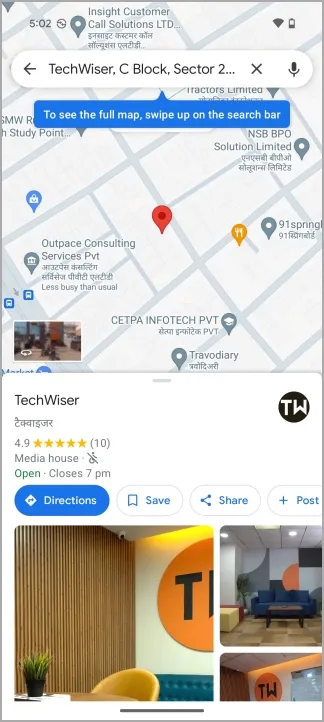
Opisy i notatki dotyczące sztucznej inteligencji
Byłem trochę rozczarowany, chociaż jest to problem, który można rozwiązać i zostanie naprawiony, gdy AI będzie się poprawiać z czasem. Gemini tworzy wygenerowany przez AI opis zrzutu ekranu z ważnymi szczegółami, takimi jak data, cena, godzina, specyfikacje itp. Więc w moim przypadku stworzył opis laptopa. Jednak był on niepoprawny, a czasami całkowicie błędny.
Na szczęście zapisuje linki do aplikacji lub strony internetowej. Ale nie wszystkie zrzuty ekranu, które zrobimy, będą zawierały linki do aplikacji i stron.
W poniższym przykładzie zrobiłem zrzut ekranu laptopa Acer, ale opis mówi o Lenovo, ponieważ u góry znajduje się mała reklama modelu Lenovo.
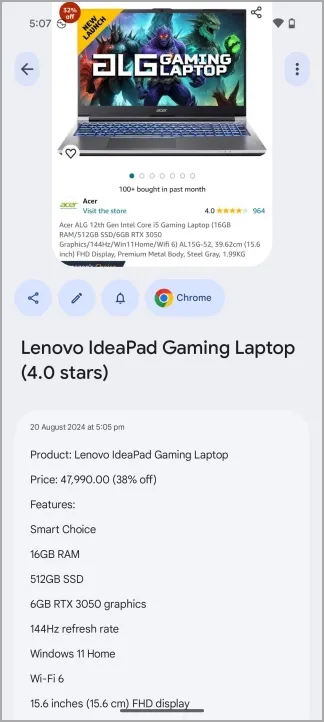
Ponadto nie ma możliwości edycji opisu wygenerowanego przez AI. Stąd funkcja Notatki, aby dodać swoje przemyślenia, co jest przydatne. Możesz również wyszukiwać zrzuty ekranu według zawartości notatki. Miałem nadzieję, że będę mógł edytować ten opis lub go zregenerować.
Automatyczne podpowiadanie dalszych działań
To kolejna fajna funkcja Pixel Screenshots. Aplikacja automatycznie sugeruje działania na podstawie wykonanego zrzutu ekranu. W końcu to (sztuczna) inteligencja.
Wybierz zrzut ekranu, a zobaczysz opcję ustawienia przypomnienia. Gdy nadejdzie dzień i godzina, otrzymasz powiadomienie. Możesz również wyświetlić wszystkie przypomnienia, które są wymagane dzisiaj i które są w trakcie realizacji. Twój telefon może poprosić Cię o dodanie wydarzenia do aplikacji Kalendarz.
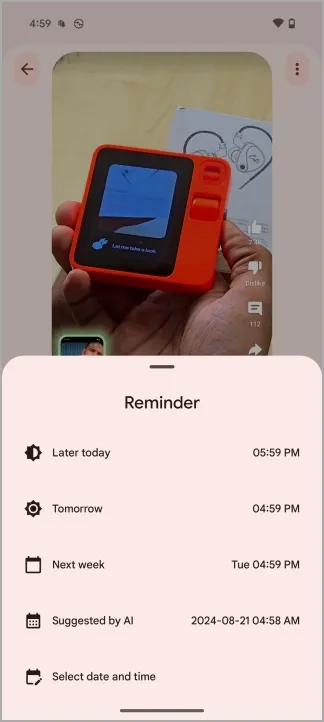
Ponownie, możesz używać go na wiele różnych sposobów. Szukasz pomysłów na prezenty na urodziny swojej siostry? Ustaw przypomnienie o zrzucie ekranu prezentu na dzień przed wielkim wydarzeniem, aby nie zapomnieć o zakupie. Potrzebujesz szczegółów rezerwacji kolacji? Otwórz aplikację Pixel Screenshots.
Małe obserwacje po jednodniowym korzystaniu z Pixel Screenshots
- Pasek wyszukiwania ze znaną ikoną znajduje się na dole ekranu, dzięki czemu jest łatwiejszy w obsłudze i dostępie.
- Zbyt wiele zrzutów ekranu? Nie ma problemu. Możesz tworzyć foldery, Google nazywa je kolekcjami, w których możesz zapisywać zrzuty ekranu według tematów, takich jak zakupy, paragony, pomysły na prezenty i inne.
- Możesz opatrzyć zrzuty ekranu adnotacjami, aby ułatwić ich zapamiętanie i przejrzystość. Istnieje wiele opcji, takich jak swobodne rysowanie, selektor kolorów, gumka itp.
- Gdy zrobisz zrzut ekranu, zobaczysz opcje adnotacji, udostępniania i dodawania przypomnień na tym samym ekranie. Nie ma potrzeby otwierania Pixel Screenshots.
- Nie możesz wybrać wielu zrzutów ekranu na ekranie głównym, aby usunąć je za jednym razem. Możesz jednak wybrać wiele zrzutów ekranu w Kolekcjach.
- Google zapewnia, że wkrótce będzie można wyszukiwać zrzuty ekranu z dowolnego ekranu za pomocą Gemini Assistant. Zrzut ekranu będzie wyświetlany jako wyskakujące okienko lub nakładka na aktualnie otwartą aplikację lub ekran.
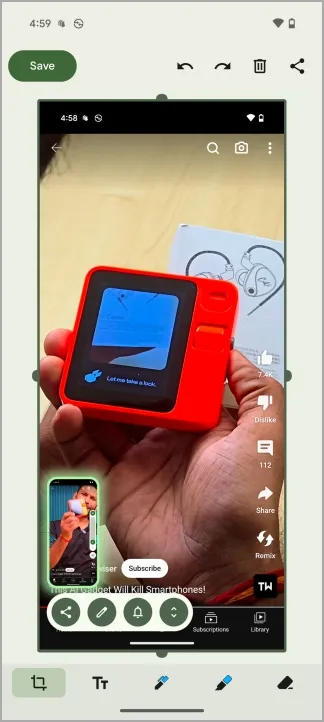

Przyszłość zrzutów ekranu pikseli
Google stawia na swoją dedykowaną aplikację do zrzutów ekranu od samego początku. Minął zaledwie tydzień odkąd Google zaprezentowało Screenshots wraz z serią Pixel 9, a doniesienia mówią, że zostanie ona dodana do funkcji Circle to Search . Kiedy zakreślisz coś na ekranie, aby tego poszukać, zobaczysz opcję zapisania tego jako zrzutu ekranu wraz z innymi opcjami.
Ma to sens, ponieważ używamy Circle do wyszukiwania rzeczy, które nas ciekawią lub o których chcemy dowiedzieć się więcej i je zapisać.
Oto coś do przemyślenia. Co się stanie, jeśli zrobisz zrzut ekranu zadania matematycznego? Czy Gemini po prostu utworzy opis, czy pójdzie o krok dalej i faktycznie je rozwiąże? Czy może odpowiedzieć na pytania, jeśli zrobisz zrzut ekranu? Próbowałem i odpowiedź brzmi: nie, i to jest w porządku. Google zaprojektowało Pixel Screenshots, aby pomóc zapamiętać ważne rzeczy, a nie udzielać odpowiedzi.
Funkcje Pixel Watch 3: 4 duże ulepszenia, o których musisz wiedzieć


Dodaj komentarz